Как осветлить лицо в Фотошопе

Чересчур затемненные участки на фото (лица, предметы одежды и прочее) – следствие недостаточного экспонирования снимка, либо недостаточного освещения.
У неопытных фотографов такое происходит довольно часто. Давайте же разберемся, каким образом исправить неудачный снимок.
Следует заметить, что не всегда удается успешно осветлить лицо или другой участок фотографии. Если затемнение слишком сильное, и в тенях потерялись детали, то такое фото редактированию не подлежит.
Итак, открываем проблемный снимок в Фотошопе и создаем копию слоя с фоном сочетанием горячих клавиш CTRL+J.
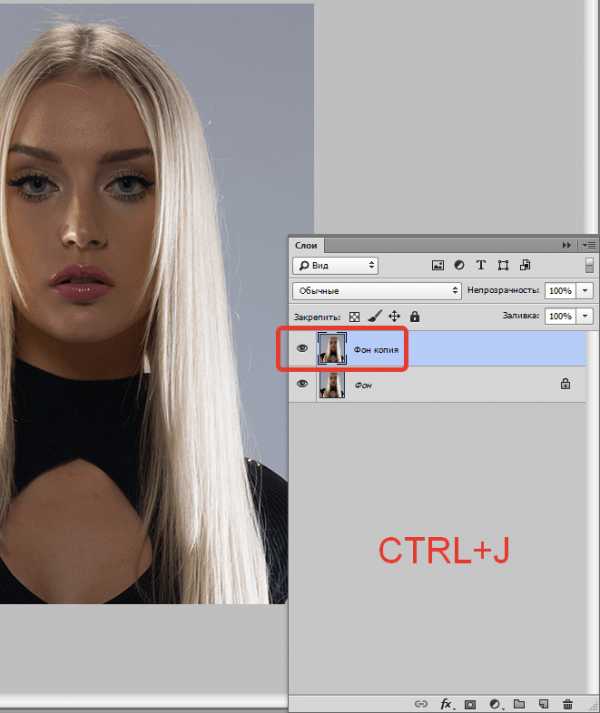
Как видим, лицо нашей модели находится в тени. При этом видны детали (глаза, губы, нос). Это значит, что мы сможем «вытянуть» их из тени.
Покажу несколько способов, как это сделать. Результаты будут примерно одинаковые, но отличия будут. Некоторые инструменты действуют мягче, воздействие после других приемов будет более выраженным.
Рекомендую взять на вооружение все способы, так как двух одинаковых фотографий не бывает.
Способ первый – «Кривые»
Этот способ подразумевает использование корректирующего слоя с соответствующим названием.
Применяем:
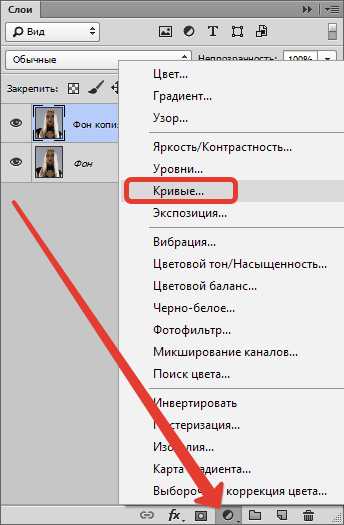
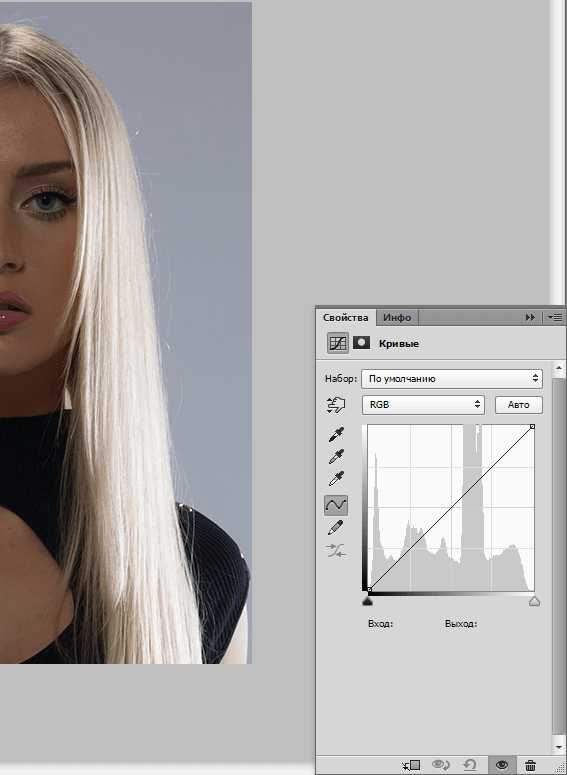
Ставим точку на кривой примерно в середине и выгибаем кривую влево вверх. Следите за тем, чтобы не было пересветов.
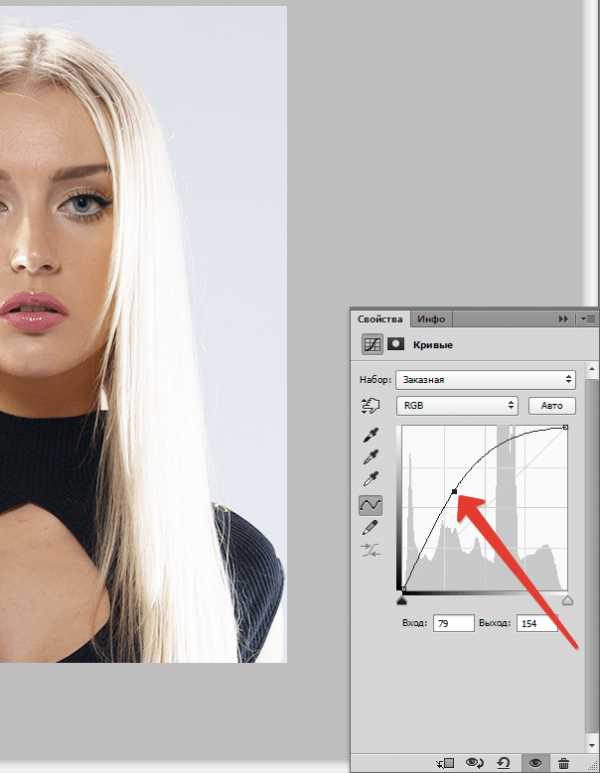
Поскольку тема урока – осветление лица, то переходим в палитру слоев и производим такие действия:
Первое – нужно активировать маску слоя с кривыми.
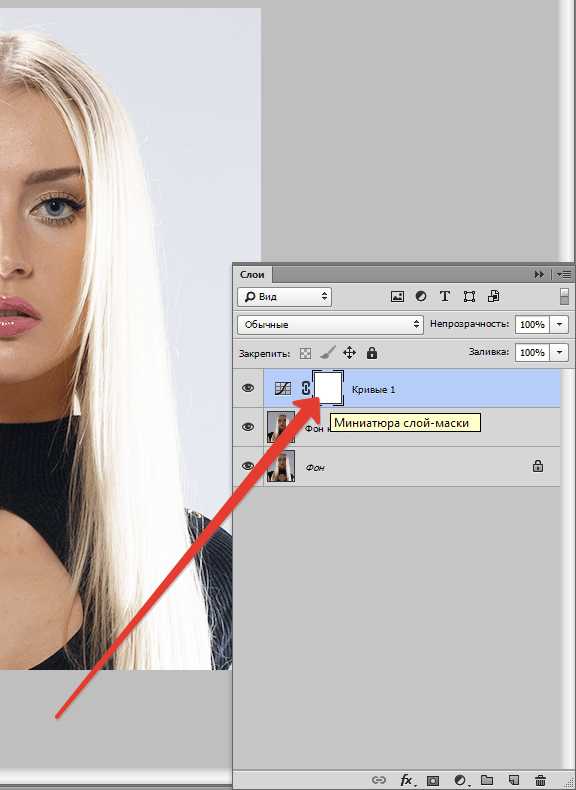
Затем необходимо выставить черный цвет основным в палитре цветов.
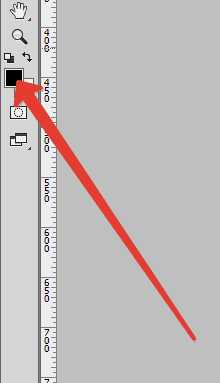
Теперь нажимаем сочетание клавиш ALT+DEL, тем самым заливая маску черным цветом. При этом эффект осветления будет полностью скрыт.

Далее выбираем мягкую белую кисть белого цвета,
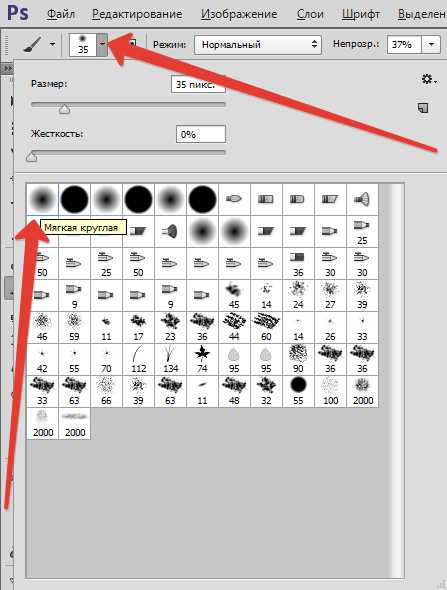

непрозрачность выставляем на уровне 20-30%,
и стираем черную маску на лице модели, то есть красим маску белой кистью.
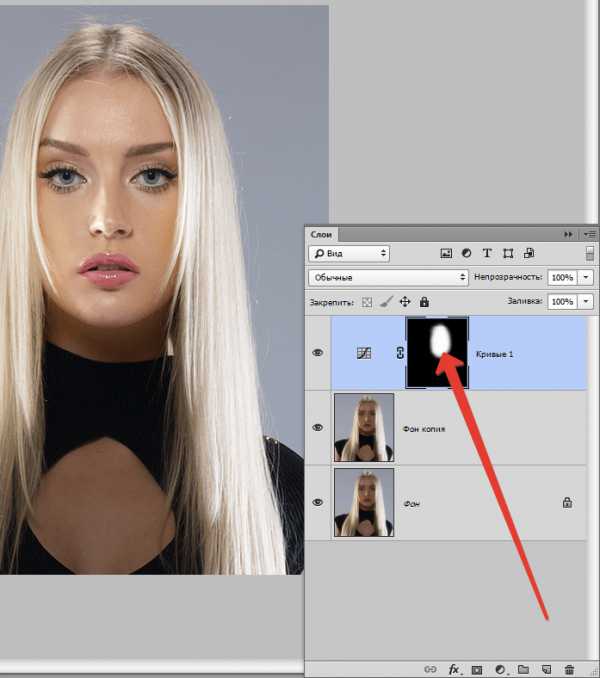
Результат достигнут…
Следующий способ очень похож на предыдущий, с той лишь разницей, что в данном случае используется корректирующий слой «Экспозиция». Примерные настройки и результат можно видеть на скриншотах ниже:


Теперь заливаем маску слоя черным и стираем маску на нужных участках. Как видим, воздействие более щадящее.
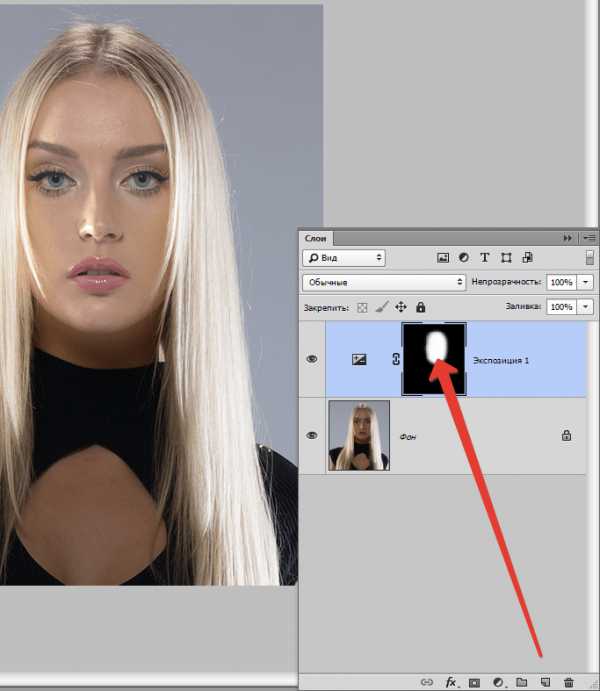
И третий способ – воспользоваться слоем с заливкой 50% серого цвета.
Итак, создаем новый слой сочетанием клавиш CTRL+SHIFT+N.
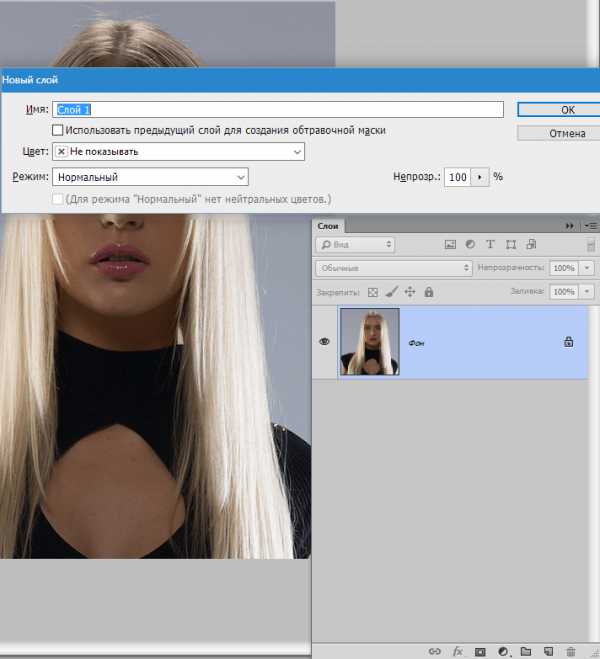
Затем нажимаем сочетание клавиш SHIFT+F5 и, в выпадающем меню, выбираем заливку «50% серого».
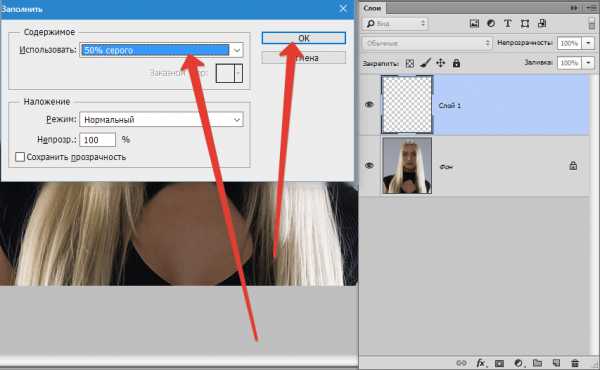
Меняем режим наложения для этого слоя на «Мягкий свет».
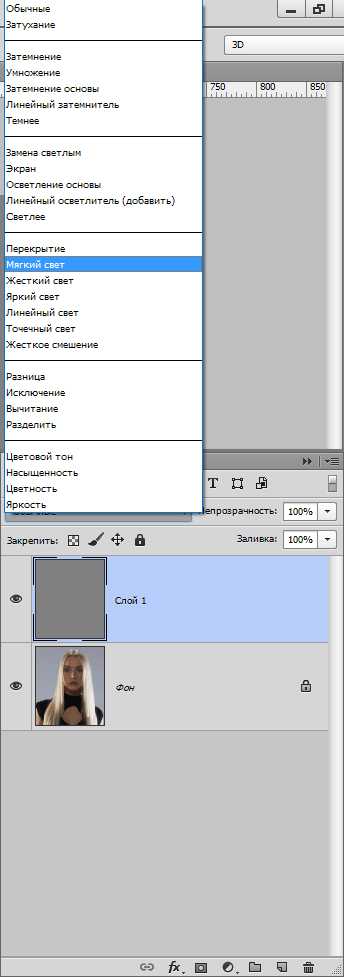
Выбираем инструмент «Осветлитель» с экспонированием не более 30%.
Проходим осветлителем по лицу модели, при этом находясь на слое, залитым серым цветом.

Применяя данный способ осветления нужно внимательно следить за тем, чтобы основные черты лица (тени) остались максимально не тронутыми, так как форма и особенности должны сохраниться.
Вот такие три способа осветления лица в Фотошопе. Пользуйтесь ими в своих работах.
Мы рады, что смогли помочь Вам в решении проблемы.Опишите, что у вас не получилось. Наши специалисты постараются ответить максимально быстро.
Помогла ли вам эта статья?
ДА НЕТlumpics.ru
Отбеливаем кожу
В комментариях к одному из уроков я прочитал вопрос: «Как получить очень светлую кожу на фотографиях?» В этом уроке я покажу два способа для отбеливания кожи. На этом, конечно, варианты не исчерпываются. Photoshop – удивительная программа, в которой один и тот же результат можно получить несколькими способами, каждый из которых имеет право на существование.
Способ 1. Осветление в Adobe Camera Raw.
Этот способ подойдет, если вы снимаете в формате RAW. Для этого откройте фотографию в Adobe Photoshop. Она автоматически откроется в Camera Raw. Либо можно сделать это из Bridge, нажав CTRL+R (COMMAND+R для Мас).
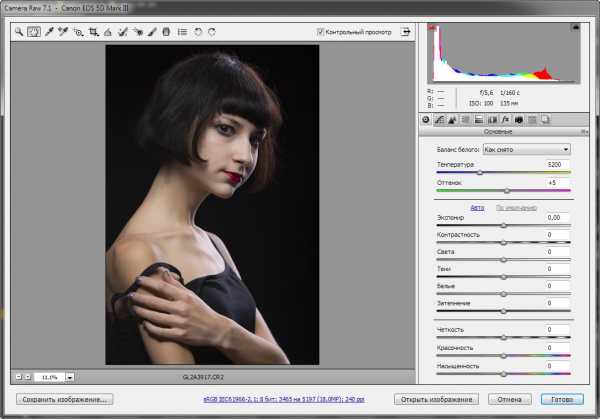
Далее следует отрегулировать тональный диапазон изображения, и баланс белого, используя регуляторы базовой панели (Basic).
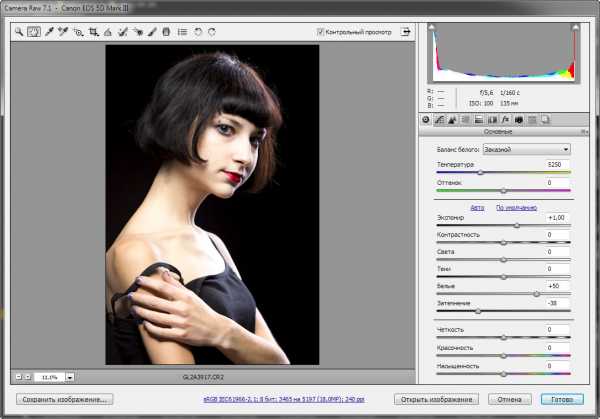
Затем перейдем в панель HSL/Градации серого. Здесь убираем насыщенность красного (Red), оранжевого (Orange), желтого (Yellow) и пурпурного (Magenta) цветовых диапазонов, добиваясь очень бледной кожи. Настройки для конкретного изображения подбираются индивидуально, поэтому копировать мои не стоит.

Теперь, чтобы придать коже еще больше бледности, перейдем на вкладку Разбиение тонов (Split Toning). Добавим немного холодных оттенков в светах

Вот и все. Дальше можно переходить в Photoshop и дорабатывать фотографию.
Способ 2. Осветление в Photoshop.
Этот способ лучше использовать, если по каким-либо причинам вы не снимаете в формате RAW. Открываем фотографию в Adobe Photoshop. Если необходимо, выполняем небольшую ретушь.

Кожа самая светлая в красном канале, поэтому загружаем именно этот канал как выделение. Для этого нужно нажать комбинацию клавиш
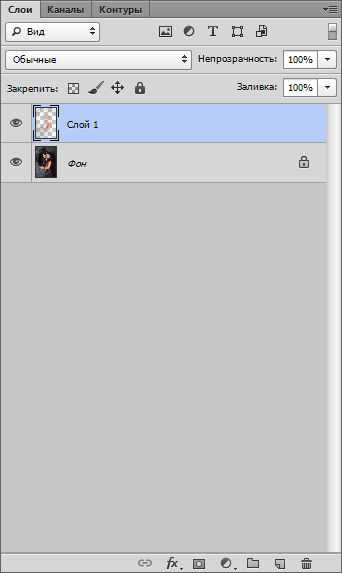
Изменяем режим наложения верхнего слоя на Экран (Screen)

Кожа осветлилась. Теперь, чтобы усилить бледность и белизну, создадим корректирующий слой Цветовой тон/Насыщенность (Hue/Saturation) и привяжем его с помощью обтравочной маски к нижележащему слою. Для того чтобы сделать это, нужно после создания корректирующего слоя кликнуть по значку создания обтравочной маски в его панели настроек. Для предыдущих версий Photoshop нужно поместить курсор между слоями с нажатой клавишей ALT (Option)
и кликнуть левой кнопкой мыши.
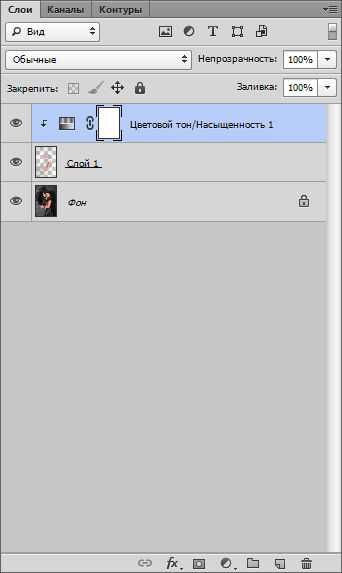
Подбираем настройки корректирующего слоя, добиваясь еще большего осветления кожи


Затем, объединяем два верхних слоя в группу. Для этого выделим их, кликнув по ним с нажатой клавишей SHIFT, а затем нажав комбинацию клавиш CTRL+G (СOMMAND+G). Создаем маску для группы, кликнув по значку маски внизу палитры слоев.
Теперь вернем цвет губ и платья. Чтобы избежать рисования кистью по маске, будем использовать каналы изображения. Как известно, красный цвет в зеленом канале будет очень темным, а кожа останется более-менее светлой (в случае чего маску можно будет доработать кривыми). Поэтому кликаем по маске группы, чтобы маска стала активной, затем идем в меню
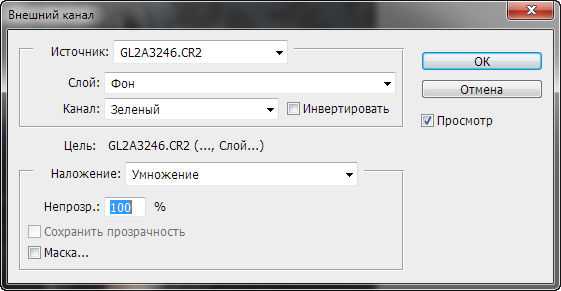
Затем, чтобы увести изображение в более холодные оттенки, добавляем корректирующий слой Цветовой баланс (Color Balance) и подбираем настройки под конкретное изображение (не стоит копировать мои настройки, так как к другому изображению они не подойдут).
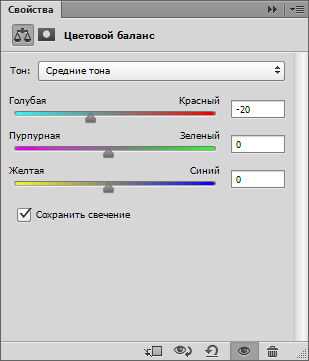


На этом все. Желаю всем творческих успехов!
Автор: Евгений Карташов.
photo-monster.ru
Осветление оттенка кожи в Photoshop
 Иерархия слоёв на этапе подготовки
Иерархия слоёв на этапе подготовки
Как деликатно снизить цветовые оттенки кожи модели в Photoshop.
Изменение и/или деликатное снижение вариации цветовых оттенков кожи модели — та область в ретуши портретов, вопросы про которую в той или иной форме я слышу на своем курсе по обработке фотографий. Поэтому, видимо, настало время ответ вынести на всеобщее обозрение — приятного использования!
Подготовка изображения
Напомню, что изображение можно разложить на частоты: в простом варианте на верхнюю и нижнюю. В верхней, при правильном «разделении», содержится текстура и детализация, а в нижней — яркостная и цветовая составляющая.
Так как нам предстоит работать с цветом, сохраняя детали и нюансы кожи, начинать коррекцию необходимо именно с частотного разложения фотографии (Один из вариантов частотного разложения смотри в первой части нашего цикла по естественной обработке портрета в видео ниже).
В результате проделанных действий получаются два слоя: «Low» (Содержит размытую копию исходного изображения) и «High» (Текстура и детали).
 Иерархия слоёв на этапе подготовки
Иерархия слоёв на этапе подготовки Выбеливание кожи модели
После выполнения подготовительных работ приступаем к прямым манипуляциям с цветом. Для этого создаем корректирующий слой Hue/Saturation (Цветовой тон/Насыщенность) с необходимыми значениями обесцвечивания кожи (В нашем примере это -92).
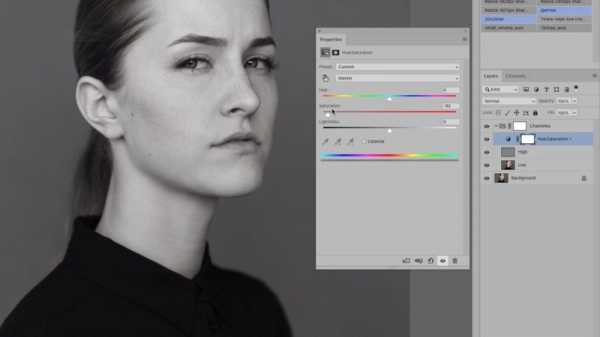 Снижаем насыщенность изображения
Снижаем насыщенность изображенияУ созданного корректирующего слоя меняем режим наложения на Screen (Экран). Для компенсирования «высветления» картинки создаём корректирующий слой Curves (Кривые). С его помощью возвращаем исходную яркость коже. Примерно как на скриншоте ниже.
 С помощью Кривых возвращаем яркость коже
С помощью Кривых возвращаем яркость кожеКорректирующие слои Hue/Saturation и Curves помещаем в группу и вешаем на неё маску, инвертируем маску комбинацией клавиш Ctrl + I (Cmd + I для macOS). Получаем иерархию слоев, как на скриншоте ниже.
При таком расположении «выбеливающей» группы воздействие накладывается только на яркостную и цветовую составляющую изображения, не затрагивая текстуру и детали исходника.
 Иерархия слоев перед проявлением маски
Иерархия слоев перед проявлением маскиПроявляем маску в нужных областях с помощью инструмента Brush Tool (Кисть). Для удобства работы используем режим отображения маски (Кнопка на клавиатуре «\»).
 Режим отображения маски
Режим отображения маскиСтепенью воздействия «выбеливания» управляем с помощью Opacity (Непрозрачности) слоя.
 Полученный результат, смягчение «выбеливания» до 54% через непрозрачность слоя
Полученный результат, смягчение «выбеливания» до 54% через непрозрачность слояP.S. Таким же методом можно работать, например, и со снижением вариации цветовых оттенков в коже модели — вместо корректирующих слоёв Hue/Saturation и Curves дублировать исходное изображение и применять к нему Filter — Camera Raw Filter. Коррекции производить во вкладке Camera Calibration или HSL.
Подписывайтесь на ТВОРЧmachine в социальных сетях:
fototips.ru
Отбеливаем кожу
В комментариях к одному из уроков я прочитал вопрос: «Как получить очень светлую кожу на фотографиях?» В этом уроке я покажу два способа для отбеливания кожи. На этом, конечно, варианты не исчерпываются. Photoshop – удивительная программа, в которой один и тот же результат можно получить несколькими способами, каждый из которых имеет право на существование.
Способ 1. Осветление в Adobe Camera Raw.
Этот способ подойдет, если вы снимаете в формате RAW. Для этого откройте фотографию в Adobe Photoshop. Она автоматически откроется в Camera Raw. Либо можно сделать это из Bridge, нажав CTRL+R (COMMAND+R для Мас).
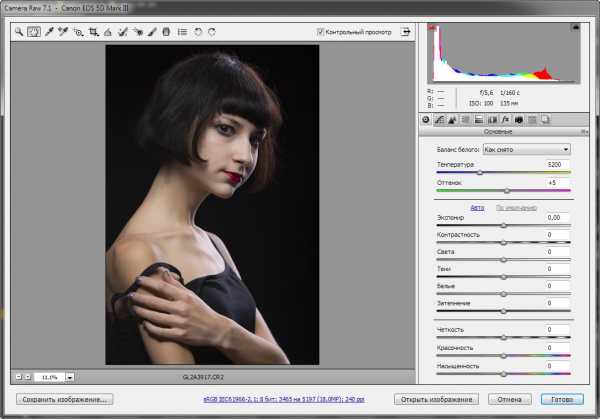
Далее следует отрегулировать тональный диапазон изображения, и баланс белого, используя регуляторы базовой панели (Basic).
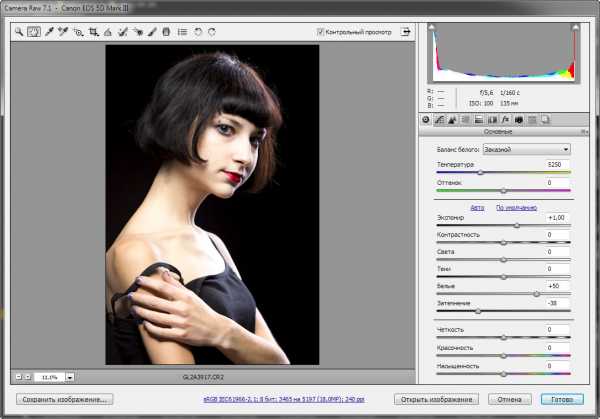
Затем перейдем в панель HSL/Градации серого. Здесь убираем насыщенность красного (Red), оранжевого (Orange), желтого (Yellow) и пурпурного (Magenta) цветовых диапазонов, добиваясь очень бледной кожи. Настройки для конкретного изображения подбираются индивидуально, поэтому копировать мои не стоит.

Теперь, чтобы придать коже еще больше бледности, перейдем на вкладку Разбиение тонов (Split Toning). Добавим немного холодных оттенков в светах

Вот и все. Дальше можно переходить в Photoshop и дорабатывать фотографию.
Способ 2. Осветление в Photoshop.
Этот способ лучше использовать, если по каким-либо причинам вы не снимаете в формате RAW. Открываем фотографию в Adobe Photoshop. Если необходимо, выполняем небольшую ретушь.

Кожа самая светлая в красном канале, поэтому загружаем именно этот канал как выделение. Для этого нужно нажать комбинацию клавиш CTRL+ALT+3 (для пользователей Mac это будет комбинация COMMAND+OPTION+3). Затем копируем выделенное на новый слой, нажав CTRL+J (для Мас COMMAND+J)
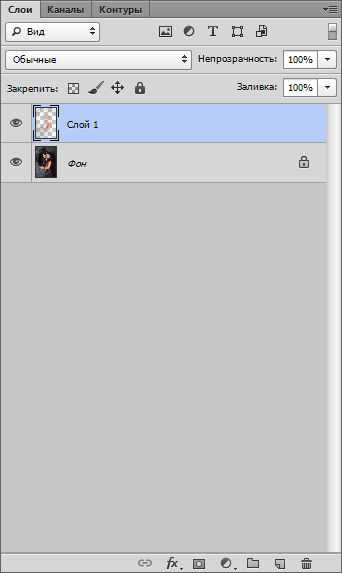
Изменяем режим наложения верхнего слоя на Экран (Screen)

Кожа осветлилась. Теперь, чтобы усилить бледность и белизну, создадим корректирующий слой Цветовой тон/Насыщенность (Hue/Saturation) и привяжем его с помощью обтравочной маски к нижележащему слою. Для того чтобы сделать это, нужно после создания корректирующего слоя кликнуть по значку создания обтравочной маски в его панели настроек. Для предыдущих версий Photoshop нужно поместить курсор между слоями с нажатой клавишей ALT (Option) и кликнуть левой кнопкой мыши.

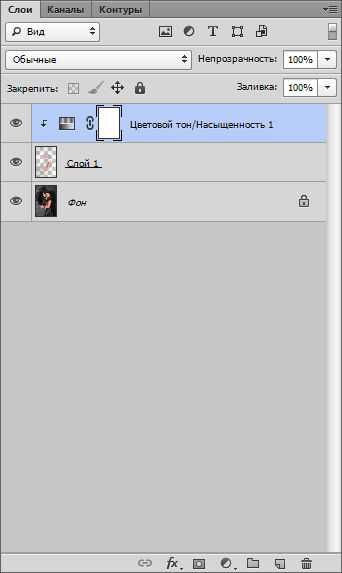
Подбираем настройки корректирующего слоя, добиваясь еще большего осветления кожи


Затем, объединяем два верхних слоя в группу. Для этого выделим их, кликнув по ним с нажатой клавишей SHIFT, а затем нажав комбинацию клавиш CTRL+G (СOMMAND+G). Создаем маску для группы, кликнув по значку маски внизу палитры слоев.
Теперь вернем цвет губ и платья. Чтобы избежать рисования кистью по маске, будем использовать каналы изображения. Как известно, красный цвет в зеленом канале будет очень темным, а кожа останется более-менее светлой (в случае чего маску можно будет доработать кривыми). Поэтому кликаем по маске группы, чтобы маска стала активной, затем идем в меню Изображение – Внешний канал (Image – Apply Image). В диалоговом окне выставляем следующие параметры:
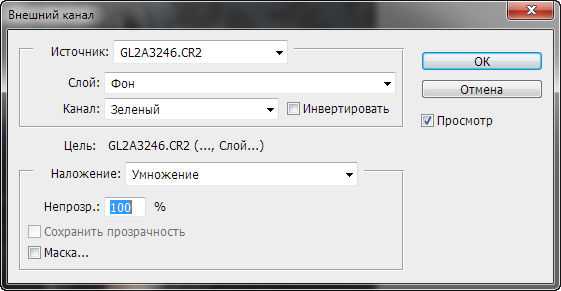
Затем, чтобы увести изображение в более холодные оттенки, добавляем корректирующий слой Цветовой баланс (Color Balance) и подбираем настройки под конкретное изображение (не стоит копировать мои настройки, так как к другому изображению они не подойдут).
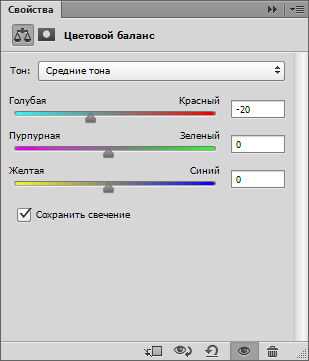


На этом все. Желаю всем творческих успехов!
Автор: Евгений Карташов.
photo-monster.ru
Как изменить цвет кожи с темного на светлый в Фотошопе

Работа с оттенками кожи в Adobe Photoshop требует долгой практики. Наиболее часто возникает потребность изменить цвет кожи с темного на светлый и наоборот.
Из этого урока вы узнаете, как изменить цвет кожи с темного на светлый с
сохранением реалистичности, используя маски слоя и корректирующие слои в Adobe
Photoshop.
Шаг 1. Открываем исходное изображение
Откройте изображение в Photoshop и затем дублируйте слой, нажав Ctrl + J.
Теперь будем выделять кожу. Возьмите Инструмент Быстрое выделение — Quick Selection Tool (W). Кликните и потяните в области кожи лица, чтобы выделить ее.
Чтобы удалить лишние области выделения, удерживая клавишу Alt, кликните и потяните в нужную сторону. Таким образом удалите выделение с волос, бровей и глаз. Изменяйте размер кисти Быстрого выделения с помощью клавиш [ и ]. Работайте с инструментом Быстрое выделение — Quick Selection Tool (W) до тех пор, пока не получите нужную область выделения.

Шаг 2. Уточняем край выделения
Далее кликните правой кнопкой мыши по холсту и выберите пункт Уточнить край (Refine Edge).
Примените следующие настройки:
— снимите галочки в окошках Показать радиус (Show radius), Показать оригинал (Show original)
— поставьте галочку в окошке Умный радиус (Smart radius)
— Радиус (Radius): 5 пикселей
— Сгладить (Smooth): 0
— Растушевка (Feather): 0.5 пикселей
— Контрастность (Contrast): 0%
— Сместить край (Shift Edge): 25%
— снимите галочку в окошке Очистить цвета (Decontaminate Colors)
— Выход в (Output To): Выделение (Selection)
Нажмите ОК.
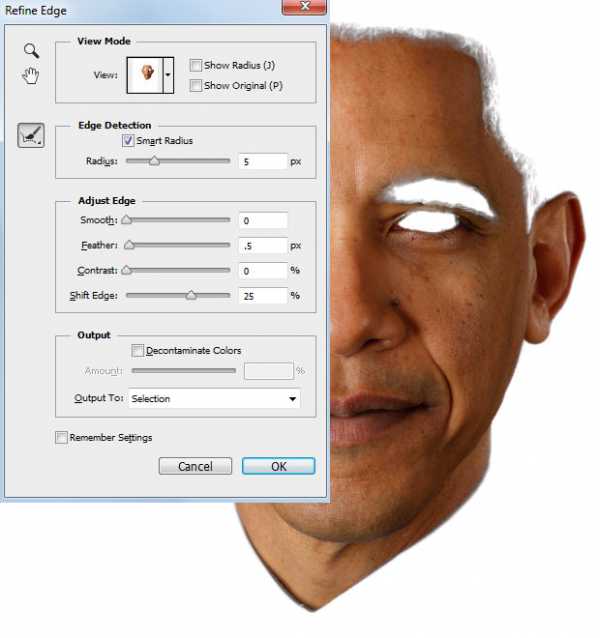
Шаг 3. Добавляем маску слоя
Нажмите иконку Добавить маску слоя (Add layer mask) внизу панели Слои (Layers), чтобы создать маску из выделения.

Шаг 4. Добавляем корректирующий слой
Теперь создайте Слой > Новый корректирующий слой > Уровни (Layer > New Adjustment Layer > Levels).
Кликните на иконку Создать обтравочную маску (Create Clipping Mask) на панели настроек, чтобы применять изменения только к слою с выделенной областью кожи.
Установите средний ползунок на 1.75 и белый ползунок на 225, чтобы осветлить общий оттенок кожи.
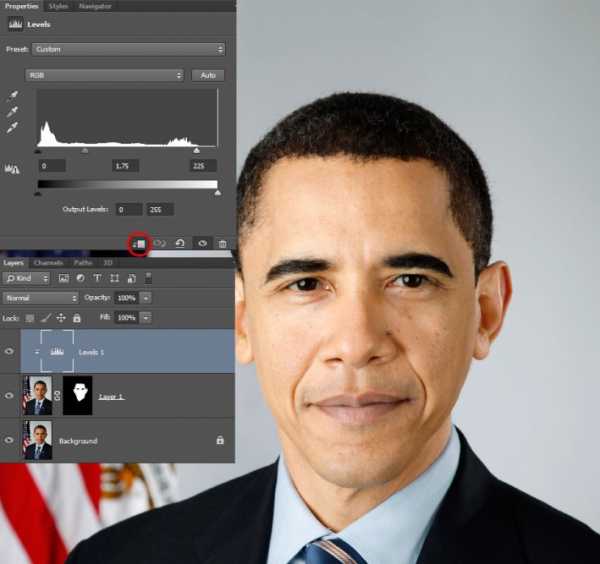
Шаг 5. Добавляем корректирующий слой Кривые
Далее создайте Слой > Новый корректирующий слой > Кривые (Layer > New Adjustment Layer > Curves) , также нажмите иконку Создать обтравочную маску (Create Clipping Mask).
Измените кривую, чтобы затемнить блики. Значения первой точки: Input (Вход): 180 и Output (Выход): 165.
Значения второй точки: Input (Вход): 200 и Output (Выход): 205.
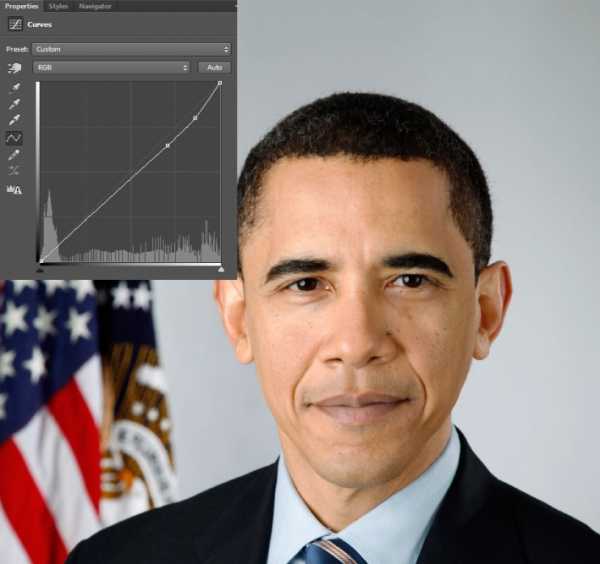
Шаг 6. Добавляем еще один корректирующий слой
Добавьте еще один корректирующий слой: Слой > Новый корректирующий слой > Цветовой тон/Насыщенность (Layer > New Adjustment Layer > Hue/Saturation), также кликните иконку Создать обтравочную маску (Create Clipping Mask). Установите значение Насыщенность (Saturation) -10.
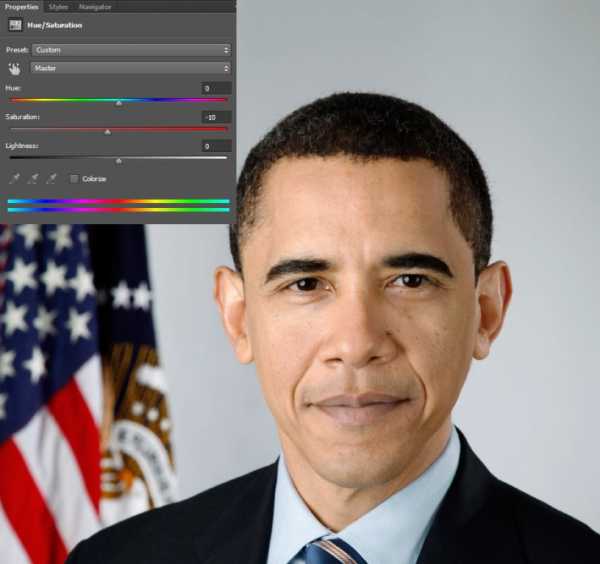
Шаг 7. Переводим изображение черно-белое
Далее создайте Слой > Новый корректирующий слой > Черно-белое (Layer > New Adjustment Layer > Black & White), также в режиме Обтравочной маски (Clipping Mask).
Установите значение Красные (Red) на 55 и значение Желтые (Yellow) на 220.

Шаг 8. Меняем режим наложения
Измените режим наложения корректирующего слоя Черно-белое (Black & White) на Свечение (Luminosity) и уменьшите Непрозрачность (Opacity) до 35%.

Шаг 9. Добавляем корректирующий слой Цветовой баланс
Создайте Слой > Новый корректирующий слой > Цветовой баланс (Layer > New Adjustment Layer > Color Balance), также в качестве Обтравочной маски (Clipping Mask). В выпадающем меню сверху выберите Средние тона (Midtones) и установите значения ползунков: +8, -7, 0.
Поставьте галочку в окошке Сохранять яркость (Preserve Luminosity).
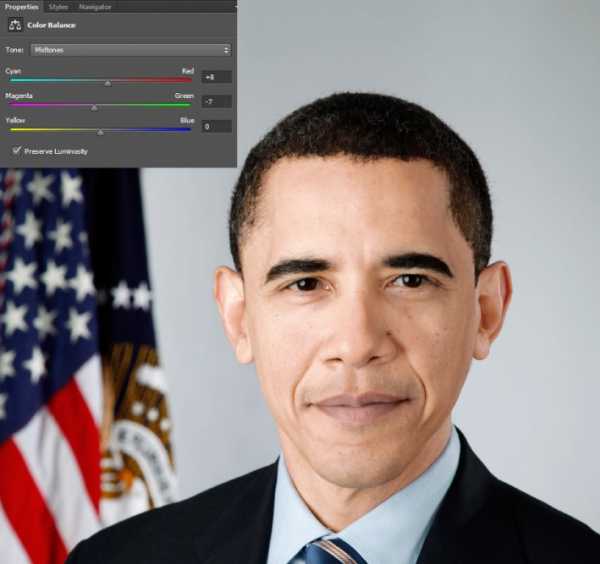
Шаг 10. Создаем еще один корректирующий слой
Далее создайте еще один корректирующий слой: Слой > Новый корректирующий слой > Цветовой тон/Насыщенность (Layer > New Adjustment Layer > Hue/Saturation), но уже БЕЗ режима Обтравочной маски (Clipping Mask).
Установите значения:
Цветовой тон (Hue) -10
Насыщенность (Saturation) 15.
Добавьте маску слою (если она отсутствует) и залейте (Alt + Delete) ее черным цветом. Теперь возьмите белую круглую мягкую Кисть – Brush Tool (B) и прокрасьте в маске область губ.
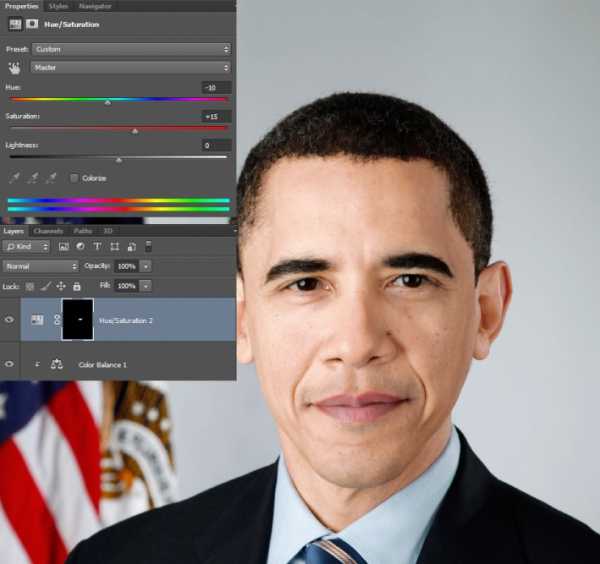
Шаг 11. Новый корректирующий слой Кривые
Создайте Слой > Новый корректирующий слой > Кривые (Layer > New Adjustment Layer > Curves). Добавьте точку на кривой и переместите ее вверх и влево, чтобы осветлить изображение. Вы должны будете увидеть заметное осветление радужки глаз и детали внутри радужки.
Добавьте маску слою (если она отсутствует) и залейте (Alt + Delete) ее черным цветом, возьмите белую Кисть – Brush Tool (B) и прокрасьте в маске только радужку глаз.
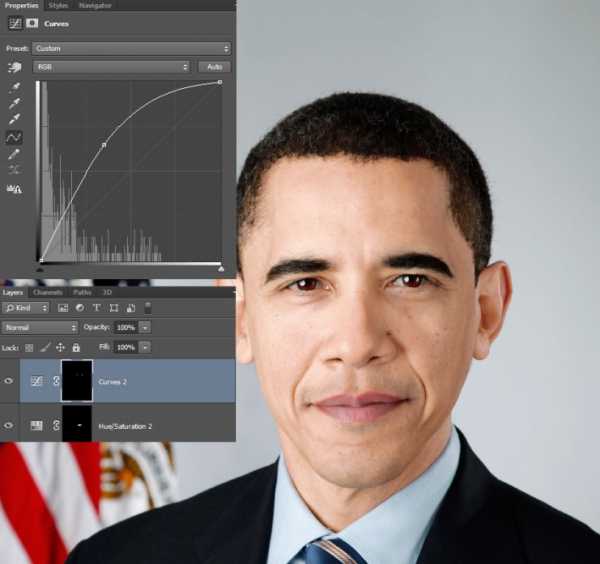
Шаг 12. Корректирующий слой Цветовой тон/Насыщенность
Добавьте Слой > Новый корректирующий слой > Цветовой тон/Насыщенность (Layer > New Adjustment Layer > Hue/Saturation).
Установите значения:
Цветовой тон (Hue) -160
Насыщенность (Saturation) -65.
Удерживая Alt, кликните левой кнопкой мыши по миниатюре маски из прошлого шага и перетяните маску на новый слой – т.о. вы скопируете маску.

Шаг 13. Выделяем область волос и бровей
Теперь перейдите на фоновый слой и используя Инструмент Быстрое выделение — Quick Selection Tool (W), выделите область волос и бровей.
Далее кликните правой кнопкой мыши по холсту и выберите пункт Уточнить край (Refine Edge).
Используйте настройки из шага 2, чтобы смягчить выделение.
Затем создайте Слой > Новый корректирующий слой > Уровни (Layer > New Adjustment Layer > Levels), он автоматически использует ваше выделение в качестве маски слоя (Layer Mask). Отредактируйте кривую, как показано на рисунке, чтобы осветлить волосы и сделать их реалистичными относительно цвета кожи.
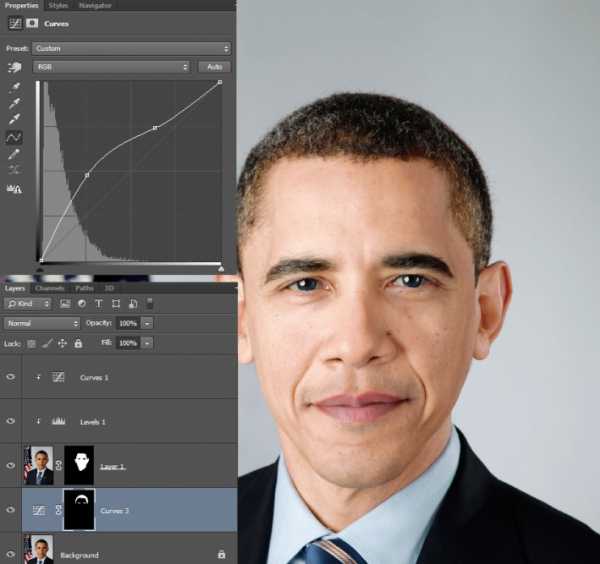
Шаг 14. Финальное изображение.
Изменить темную кожу на светлую легче, чем наоборот. Но теперь, зная технику, вы можете попробовать сделать и обратный эффект.
Как изменить цвет кожи. Иизменяем цвет кожи в фотошопе. Как изменить цвет кожи в фотошопе. Можно ли изменить цвет кожи. Изменить цвет кожи лица. Как изменить цвет кожи в фотошопе cs6, Как изменить цвет кожи на белый. Как осветлить цвет кожи. Как осветлить цвет кожи на лице.
Ссылка на источник

sveres.ru
Как осветлить лицо в фотошопе
Желая сделать фотографию больше симпатичной, вы можете обработать ее в фотошопе . В данной программе предусмотрен широкий комплект инструментов, тот, что дозволит вам придать цифровому изображению максимум выразительности.

Вам понадобится
- Компьютер, программа Adobe Photoshop.
Инструкция
1. Дабы осветлить лицо в фотошопе , вам совсем необязательно разбираться в данной программе. Довольно знать работу определенных инструментов. В совокупности осветление изображения делается довольно примитивно и занимает не больше 3 минут свободного времени. Подробнее побеседуем о том, как осветлить лицо в фотошопе , не имея специальных навыков работы с программой.
2. Открываем фотографию. Данное действие может быть исполнено двумя методами. 1-й метод подразумевает выполнение следующих действий. Наведите курсор на файл фотографии, позже чего кликните на ней правой клавишей мышки. В появившемся окне перейдите к параметру «Открыть с подмогой». В новом окошке нажмите кнопку «Предпочесть программу» либо «Обзор». Обнаружьте установленную программу с подмогой предоставленного окна и нажмите кнопку «ОК». Помимо этого метода вы также можете открыть фото через интерфейс фотошопа. Для этого запустите приложение и в рубрике «Файл» выберите команду «Открыть». Обнаружьте надобное фото и кликните по кнопке «Открыть». Сейчас фото станет доступным для последующей работы.
3. В левой части программы вам необходимо предпочесть инструмент «Осветление». Предпочтя его, обратите внимание на следующее. Пока вы будете держать левую кнопку мышки при обработке осветлителем, вы будете осветлять 1-й слой. Как только вы отпустите кнопку, следующее ее нажатие будет осветлять ранее осветленную область. Если маркер попадет на часть фото, которая ранее не обрабатывалась осветлителем, станет невидимым перепад цветов. Исходя из этого, усердствуйте за один зажим кнопки мышки осветлить необходимый участок фотографии.
4. Позже того, как вы осветлите лицо на фотографии, сбережете метаморфозы, нажав сочетание кнопок CTRL+S.
Довольно зачастую появляется надобность обработать фотографии , убрать недочеты, восстановить ветхое фото либо отредактировать теснее имеющееся. Теперь это дозволено сделать при помощи программы Adobe Photoshop, вследствие которой вы получите фотографии надобного качества.

Инструкция
1. Подготовьте рабочее пространство. Это нужно, дабы вы не путались в файлах, могли легко их архивировать. Под весь новейший план в директории Projects отводится отдельная поддиректория, внутри которой создаётся несколько папок:- Raws – папка, где хранятся исходники;- Work – папка, где хранятся рабочие файлы;- Test – папка для экспериментов, вариантов финального вида фотографий;- Final – папка, где хранятся готовые файлы.
2. Откройте нужную фотографию из папки Raws.При помощи команды Crop обрежьте лишние части фотографии . Нажмите и зажмите правую кнопку мыши на фотографии и проведите её к иному краю. Таким образом, обозначьте область обрезания, она будет немножко затемнена. Нажмите Enter, ваш фотоснимок обрежется по заданным параметрам.Если на вашей фотографии имеются тёмные места, тогда воспользуйтесь командой Shadow & Highlights, по средствам которой высветите тёмные моменты.
3. Дабы ваша фотография стала больше блестящей и интенсивной, воспользуйтесь инструментом Hue & Saturation. Передвигайте бегунок до тех пор, пока не достигните желаемого результата. Дабы просмотреть все метаморфозы, щёлкните Ctrl+z. Проверьте, дабы отсутствовали цветовые проплешины, это может быть итогом перебора в некоторых блестящих цветах. Дабы изменить яркость и контрастность воспользуйтесь инструментом Brightness & Contrast. Осмотрительно выбирайте настройки, дабы не переборщить со значениями. Если снимок сделан неудовлетворительно чётко, изображение размыто, тогда воспользуйтесь командой Sharpen – возрастание четкости. Просмотрите результат на 100% масштаба фотографии , при этом щёлкните Ctrl+z. Если фотография начала дюже крепко рябить – отменнее отмените данный шаг и перейдите к дальнейшему.
4. Если хотите добавить рамку вокруг фотографии либо логотип, то тогда примените панель Layers (слои). Присутствие рамки отделит вашу фотографию от окружающего фона, придаст красоту и индивидуальность. Дабы экспортировать полученную фотографию, нажмите Save For Web, выберите папку Final и придайте номер полученной фотографии . Перед сохранением готового фотоснимка ещё раз проверьте все метаморфозы, если найдете проблемные места, откатите до момента их возникновения и повторите снова с другими вариантами. Если вы всё делали положительно, то в результате получите фотографию чудесного качества, которая будет своим видом радовать вас и ваших близких.
Обратите внимание!
Процесс обработки занимает минимум времени. Каждом требованиям удовлетворяет экспресс-обработка (стремительная обработка фото) с поддержкой решения, входящего в Microsoft Office: программы Picture Manager.
Позже обработки фотографии в программе Photoshop может появиться объективный вопрос: как сберегать готовое изображение? Дело в том, что Photoshop предлагает на выбор крупное число различных форматов, и в выборе подходящего растяжения может заключаться сложность.

Инструкция
1. Сберечь обработанную фотографию в Photoshop дозволено нажав сочетание клавиш Ctrl+S, либо предпочтя в меню «Файл» команду «Сберечь как». Программа откроет перед вами окно содержимого вашего компьютера, предлагая предпочесть место для хранения фото и определиться с форматом, в котором следует сберечь файл.
2. Выбор формата готового изображения будет зависеть от того, что вы собираетесь делать с полученной фотографией в будущем. Если вам необходимо разместить фотографию на свою страничку в социальную сеть, то отменнее предпочесть формат JPEG, GIF либо PNG – именно эти три формата почаще каждого применяются веб-разработчиками для наполнения сайтов.
3. Если вы сделали трудную композицию с несколькими слоями, и хотели бы сберечь изображение в таком виде, дабы потом продолжить работу – выберите предлагаемый по умолчанию формат PSD.
4. Дабы распечатать фотографию в фотостудии, выберите формат TIFF либо все тот же JPG. С форматом TIFF надобно уметь трудиться, а JPG подойдет каждому, сберегая качество изображения на высоком ярусе при минимальном размере файла.
5. Формат GIF дозволяет делать фото с применением нескольких кадров, превращая неподвижную картинку в простейшую анимацию и сберегать прозрачные слои. Последнее может сгодиться, если вам надобно вставить картинку с прозрачным слоем в документы Word, Excel либо Power Point.
jprosto.ru
Как осветлить лицо в фотошопе
Автор КакПросто!
Желая сделать фотографию более привлекательной, вы можете обработать ее в фотошопе. В данной программе предусмотрен широкий набор инструментов, который позволит вам придать цифровому изображению максимум выразительности.

Статьи по теме:
Вам понадобится
- Компьютер, программа Adobe Photoshop.
Инструкция
Чтобы осветлить лицо в фотошопе, вам вовсе необязательно разбираться в данной программе. Достаточно знать работу определенных инструментов. В целом осветление изображения делается достаточно просто и занимает не более трех минут свободного времени. Подробнее поговорим о том, как осветлить лицо в фотошопе, не имея особых навыков работы с программой. Открываем фотографию. Данное действие может быть выполнено двумя способами. Первый способ подразумевает выполнение следующих действий. Наведите курсор на файл фотографии, после чего кликните на ней правой клавишей мышки. В появившемся окне перейдите к параметру «Открыть с помощью». В новом окошке нажмите кнопку «Выбрать программу» или «Обзор». Найдите установленную программу с помощью предоставленного окна и нажмите кнопку «ОК». Помимо этого способа вы также можете открыть фото через интерфейс фотошопа. Для этого запустите приложение и в рубрике «Файл» выберите команду «Открыть». Найдите нужное фото и кликните по кнопке «Открыть». Теперь фото станет доступным для дальнейшей работы.В левой части программы вам нужно выбрать инструмент «Осветление». Выбрав его, обратите внимание на следующее. Пока вы будете удерживать левую кнопку мышки при обработке осветлителем, вы будете осветлять первый слой. Как только вы отпустите кнопку, следующее ее нажатие будет осветлять ранее осветленную область. Если маркер попадет на часть фото, которая ранее не обрабатывалась осветлителем, станет заметным перепад цветов. Исходя из этого, старайтесь за один зажим кнопки мышки осветлить нужный участок фотографии.
После того, как вы осветлите лицо на фотографии, сохраните изменения, нажав сочетание кнопок CTRL+S.
Совет полезен?
Статьи по теме:
www.kakprosto.ru
